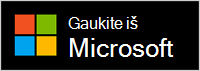"Microsoft Modern USB-C Headset" yra sertifikuotos "Teams" ausinės, kurias galite naudoti "Windows 10/11" kompiuteryje. Tai patogi laidinė ausinė, suteikianti puikų garsą "Microsoft Teams" susitikimų ir skambučių metu. Tiesiog prijunkite ausines prie USB-C prievado "Windows 10/11" kompiuteryje, kad būtų galima pradėti.
Raskite savo kelią aplink ausines
Naudokite šią diagramą norėdami rasti mygtukus, kuriuos galite naudoti "Microsoft Modern USB-C Headset" "Microsoft Teams" susitikimų ir skambučių metu.

-
USB-C jungtis
-
Nutildyti
-
Atsiliepimas / baigti skambutį
-
Garsumo sąsa (+)
-
Garsumo mažinimo (-)
-
„Microsoft Teams“
-
Mikrofonas
"Microsoft Modern USB-C" ausinių "Teams" naudojimas
Kai prijungsite ausines, galėsite atidaryti "Microsoft Teams" ir nustatyti ją ten. "Microsoft Teams" mygtukas rodomas vientisai baltas, kai jūsų ausinės prijungtos prie "Teams".
-
Programoje "Microsoft Teams" pasirinkite Parametrai ir

-
Dalyje Parametrai pasirinkite Įrenginiai.
-
Dalyje Garso įrenginiai pasirinkite"Microsoft Modern USB-C Headset".
Kai pasirinksite ausines, ji turėtų būti pasirinkta dalyje Garsiakalbisir mikrofonas dalyje Garso įrenginiai.
Ausinių naudojimas "Teams" skambutyje arba susitikime
Kai atidarysite "Microsoft Teams" savo "Windows 10/11" kompiuteryje, štai kaip naudoti "Microsoft Modern USB Headset" mygtukus "Teams" skambučių ir susitikimų metu.
|
Norėdami |
Atlikite tai savo ausinėse |
|---|---|
|
Skambinimas |
Paspauskite "Microsoft Teams" mygtuką, pasirinkite Skambučiai programoje "Teams", surinkite asmens, kuriam norite skambinti, numerį, tada pasirinkite Skambinti Jei praleidote skambučius arba naujus balso pašto pranešimus, eikite į "Teams" ekraną Skambučiai. |
|
Atsiliepti į skambutį |
Paspauskite mygtuką Atsiliepti / Baigti skambutį. Kai gaunamas skambutis, mygtukas mirksi baltai ir skambučio metu rodomas vientisas baltas. |
|
Atmesti skambutį |
Paspauskite ir laikykite mygtuką Atsiliepti / Baigti skambutį. |
|
Prisijungimas prie susitikimo |
Paspauskite "Microsoft Teams" mygtuką, kad atidarytumėte "Teams" langą. Pasirinkite Kalendorius> susitikimo > prisijungti. Norėdami prisijungti prie susitikimo, "Teams" pasirinkite Prisijungti dabar. "Microsoft Teams" mygtukas išnyks ir bus baltas, kai gausite pranešimą, kad susitikimas prasidėjo. |
|
Nutildyti save skambučio arba susitikimo metu |
Skambučio arba susitikimo metu paspauskite mygtuką Nutildyti. Mygtukas Nutildyti bus raudonas. Norėdami išjungti nutildą, dar kartą paspauskite mygtuką Nutildyti. |
|
Trumpai kalbėkite, kai esate nutildytas |
Jei norite ką nors pasakyti, kai esate nutildyti, paspauskite ir laikykite nutildymo mygtuką, ištarkite, ko norite, tada atleiskite nutildymo mygtuką. Kai atleisite nutildymo mygtuką, grįšite prie nutildymo ir vėl bus raudonas. |
|
Garsumo koregavimas skambučio arba susitikimo metu |
Paspauskite garsumo aukštyn (+) arba garsumo mažinimo (-) mygtuką. |
|
Skambučio pabaiga arba susitikimo išvykimas |
Skambučio arba susitikimo metu paspauskite mygtuką Atsiliepti / Baigti skambutį. |
Gaukite "Microsoft" priedų centro taikomąją programą
Programa "Microsoft Accessory Center" leidžia tinkinti "Microsoft Modern USB-C Headset" parametrus, kad gautumėte iš jos daugiausiai galimybių. Galite atsisiųsti "Microsoft" priedų centro programėlę iš "Microsoft Store" ir įdiegti ją "Windows 10/11" kompiuteryje.
Pastaba: "Microsoft Accessory Center" negalima naudoti "macOS".